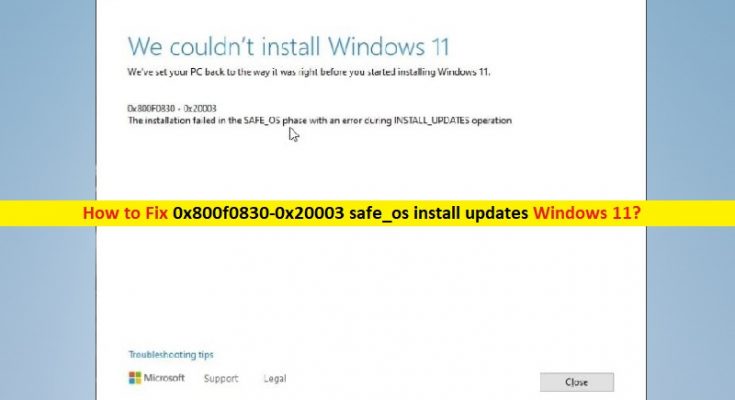Windows11の「0x800f0830-0x20003safe_osinstallupdates」の問題とは何ですか?
この投稿では、「0x800f0830-0x20003safe_osインストールアップデートWindows11を修正する方法」について説明します。問題を解決するための簡単な手順/方法が案内されます。議論を始めましょう。
「0x800f0830-0x20003safe_osinstallupdates」エラーWindows11:一般的なWindowsの問題は、Windows 11 OSのインストール中、またはWindows 10PCからWindows11OSへのアップグレード中に通常発生します。この問題は、何らかの理由でPC /ラップトップをWindows11 OSにアップグレードできないか、Windows 10 HomePCをWindows11Homeにアップグレードできないことを示しています。
何人かのユーザーがこのWindows11アップグレードエラーについて報告し、アップグレードプロセスが「コンピューターに加えられた変更を元に戻す」エラーで失敗し、Windows 11のインストールが元に戻り、システムが以前と同じように回復することを説明しました。 「コンピューターに加えられた変更を元に戻す」エラーが発生した後にWindowsPCを再起動すると、Windows10のログイン後に0x800f0830-0x20003safe_os installupdatesエラーが発生しました。エラーメッセージを見てみましょう。
「Windows11をインストールできませんでした
「Windows11をインストールできませんでした」Windows11のインストールを開始する直前の状態にPCを戻しました。0x800F0830– 0x2003インストールがSAFE_OSフェーズで失敗し、INSTALL_UPDATES操作中にエラーが発生しました。」
このWindows11アップグレードエラーの背後にある考えられる理由は、コンピューターが満たしていないWindows11の最小システム要件である可能性があります。問題のトラブルシューティングを行う前に、PCがWindows 11OSバージョンを実行する資格があることを確認する必要があります。これを行うには、Windows 11をインストールまたはアップグレードする前に、Windows11のシステム要件を確認する必要があります。システム構成/アーキテクチャをWindows11のシステム要件と比較し、PCでWindows11を実行できるかどうかを確認します。
Microsoftは、PCがWindows11のインストールに関するすべての要件を満たしているかどうかを確認するように設計された「PCヘルスチェック」アプリを提供しています。 PCがすばらしいすべての要件を満たしていることを調査した場合は、アップグレードプロセスを開始して、それが機能するかどうかを確認できます。たとえば、TMP2.0とセキュアブート機能はWindows11の2つの重要な機能要件です。これらの重要な機能がコンピューターで適切に有効になっていて、正しいバージョンに更新/アップグレードされていることを確認する必要があります。 TPMレベルをTPM1.2からTPM2.0に更新し、セキュアブートを有効にする手順を見て、解決策を探しましょう。
0x800f0830-0x20003safe_osインストールアップデートWindows11を修正する方法は?
方法1:TPMレベルをTPM1.2からTPM2.0にアップグレードします
デバイスでTPMが有効になっていることを確認し、TPM2.0バージョンにアップグレードする必要があります。そうでない場合は、BIOSセキュリティ設定をTPM1.2からTPM2.0に変更してアップグレードできます。
ステップ1:コンピューターを再起動し、「F1」、「F2」、または「F12」を押して、コンピューターのBIOSモードに入ります。
ステップ2:BIOSモードに入ったら、矢印キーを使用して[セキュリティ]タブに移動し、[セキュリティチップ]を選択して[Enter]キーを押します。
手順3:[セキュリティチップの種類]をチェックして、TPMレベルがTPM1.2からTPM2.0かどうかを確認します。完了したら、変更を保存してBIOS設定を終了し、コンピューターを再起動して変更を確認します。
方法2:セキュアブートを有効にする
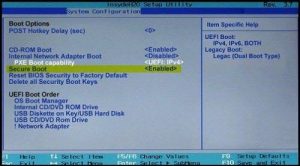
コンピューターでセキュアブート機能を有効にすることは、Windows11が機能してコンピューターにインストールするためのもう1つの主要な要件です。
ステップ1:上記の方法を使用してBIOS設定ページを開く
ステップ2:[セキュリティ]タブに移動し、[セキュリティで保護されたブート]を選択して、[Enter]キーを押します。 「セキュアブート」が有効になっていることを確認してください。完了したら、コンピューターを再起動し、Windows 10PCをエラーなしでWindows11にアップグレードできるかどうかを確認します。
方法3:レジストリエディタを使用して0x800f0830-0x20003safe_osインストール更新エラーを修正します
この問題を修正するもう1つの可能な方法は、システムレジストリに特定の変更を加えることです。やってみよう。
ステップ1:キーボードの「Windows + R」キーを押し、「実行」ウィンドウに「regedit」と入力し、「OK」ボタンを押して「レジストリエディタ」を開き、次のパスに移動します
HKEY_LOCAL_MACHINE \ SYSTEM \ Setup \ MoSetup
ステップ2:正しいパスに移動したら、右ペインの空の領域を右クリックし、[新規]> [DWORD(32ビット)値]を選択して、キーに「AllowUpgradesWithUnsupportedTPMOrCPU」という名前を付けます。
ステップ3:作成したキーをダブルクリックして編集し、その値を「1」に設定し、「OK」ボタンを押して変更を保存します。完了したら、コンピュータを再起動して、問題が解決したかどうかを確認します。
方法4:「開発者モード」を無効にする
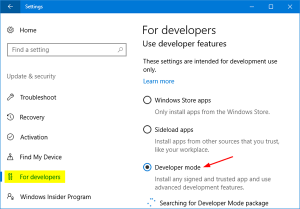
この問題を解決するもう1つの方法は、コンピューターで開発者モードを無効にすることです。
ステップ1:Windowsサーチボックスを介してWindows 10で[設定]アプリを開き、[更新とセキュリティ]> [開発者向け]に移動します
ステップ2:開いたウィンドウの右ペインで、トグルスイッチの「開発者モード」を左にスライドしてオフにします。完了したら、コンピュータを再起動して、正常に機能するかどうかを確認します。
方法5:WindowsPCでクリーンブートを実行する
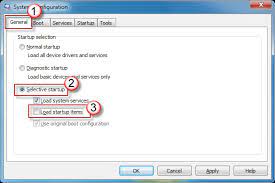
それでも問題が解決しない場合は、コンピューターでクリーンブートを実行して、すべてを閉じることで問題の修正を試みることができます。エラーを引き起こしている可能性のあるackgroundサービス/サードパーティサービス。
ステップ1:キーボードの「Windows + R」キーを押し、「実行」ウィンドウに「msconfig」と入力し、「OK」ボタンを押して「システム構成」に移動します
ステップ2:開いたウィンドウで、[サービス]タブをクリックし、[すべてのMicrosoftサービスを非表示]チェックボックスを選択して、[すべて無効にする]ボタンをクリックします。
ステップ3:[ブート]タブをクリックし、[セーフブート]チェックボックスをオンにして有効にします。次に、[適用]ボタンと[OK]ボタンを押して変更を保存し、コンピューターを再起動して、正常に機能するかどうかを確認します。
方法6:WindowsUpdateのトラブルシューティングを実行する
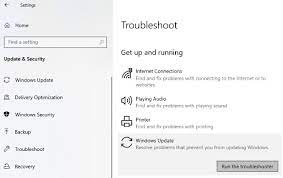
Windows10に組み込まれている「WindowsUpdate」トラブルシューティングツールでこの問題を解決できます。やってみよう。
ステップ1:Windows 10で[設定]アプリを開き、[更新とセキュリティ]> [トラブルシューティング]に移動し、[追加のトラブルシューティング]を選択します
手順2:[Windows Update]トラブルシューティングツールを選択し、[トラブルシューティングツールの実行]ボタンをクリックし、画面の指示に従ってトラブルシューティングプロセスを終了します。完了したら、コンピューターを再起動して、問題がないかどうかを確認します。
方法7:WindowsPCでSFCスキャンとDISMスキャンを実行する
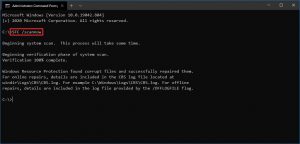
ステップ1:Windowsの検索ボックスに「cmd」と入力し、キーボードの「SHIFT + ENTER」キーを押して、「管理者としてのコマンドプロンプト」を開きます
ステップ2:次のコマンドを1つずつ入力し、それぞれの後に「Enter」キーを押して実行します
sfc / scannow
Dism / Online / cleanup-image / RestoreHealth
ステップ3:実行したら、コンピューターを再起動して、機能するかどうかを確認します
方法8:WindowsUpdateコンポーネントをリセットする
ステップ1:Windowsの検索ボックスに「cmd」と入力し、キーボードの「SHIFT + ENTER」キーを押して、「管理者としてのコマンドプロンプト」を開きます
ステップ2:次のコマンドを1つずつ入力し、それぞれの後に「Enter」キーを押して実行します
ネットストップビット
ネットストップwuauserv
ネットストップappidsvc
ネットストップcryptsvc
Del “%ALLUSERSPROFILE%\ Application Data \ Microsoft \ Network \ Downloader \ *。*”
rmdir%systemroot%\ SoftwareDistribution / S / Q
rmdir%systemroot%\ system32 \ catroot2 / S / Q
netshwinsockリセット
netshwinsockリセットプロキシ
ネットスタートビット
ネットスタートwuauserv
ネットスタートappidsvc
ネットスタートcryptsvc
ステップ3:実行したら、コンピューターを再起動して、機能するかどうかを確認します
「PC修復ツール」でWindowsPCの問題を修正する[推奨される解決策]
「PC修復ツール」は、BSODエラー、DLLエラー、EXEエラー、プログラム/アプリケーションの問題、マルウェアまたはウイルスの問題、システムファイルまたはレジストリの問題、その他のシステムの問題を数回クリックするだけで簡単かつ迅速に見つけて修正する方法です。
結論
この投稿は、0x800f0830-0x20003 safe_os install update Windows11をいくつかの簡単な手順/方法で修正する方法についてあなたを助けたと確信しています。あなたはそうするために私たちの指示を読んでそれに従うことができます。それで全部です。提案や質問がある場合は、下のコメントボックスに書き込んでください。